如何在 adobe acrobat reader dc 使用“拍快照”功能?adobe acrobat reader dc 提供了“拍快照”功能,可让您快速截取 pdf 文档的选定区域。想知道如何利用这一便捷功能?阅读以下详细指南,了解使用 adobe acrobat reader dc 中“拍快照”功能的简单步骤。本指南将带您详细了解如何选择区域、保存和分享快照,以及如何完全利用这一强大工具。
第一步:启动Adobe Acrobat Reader DC软件,点击打开,选择一个PDF文件打开;点击编辑菜单栏,选择拍快照。
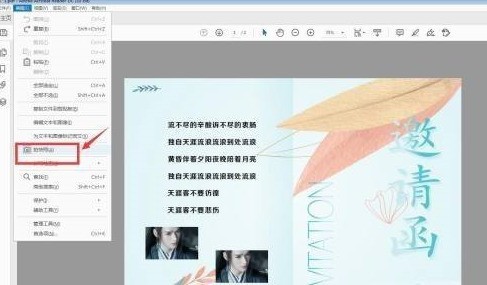
第二步:点击编辑菜单栏,选择拍快照;选中的区域已被复制,点击确定。
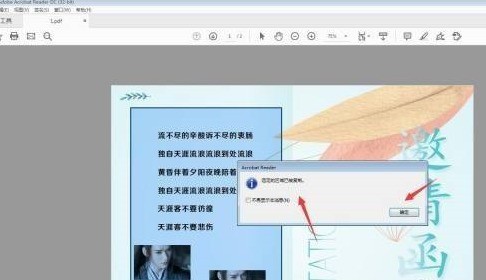
第三步:用鼠标拖动需要选中的区域,变为蓝色即为选中。可以看到整体是一张图片,但是文字清晰度不高,我们可以设置分辨率。

以上就是Adobe Acrobat Reader DC怎么使用拍快照 Adobe Acrobat Reader DC使用拍快照的方法的详细内容,更多请关注知识资源分享宝库其它相关文章!
版权声明
本站内容来源于互联网搬运,
仅限用于小范围内传播学习,请在下载后24小时内删除,
如果有侵权内容、不妥之处,请第一时间联系我们删除。敬请谅解!
E-mail:dpw1001@163.com












发表评论